If you are facing any issue with drivers for Intel Smart Sound Technology (Intel SST) on Windows 11 or Windows 10, then we have a few solutions that can help you fix the IntcAudioBus.sys Blue Screen error.
Mikä on IntcAudioBus.sys Windows 11:ssä?
Microsoft ja Intel ovat havainneet yhteensopivuusongelmia tiettyjen Intel Smart Sound Technologyn (Intel SST) ja Windows 11:n ohjaimien kanssa. Laitteet, joissa on nämä yhteensopimattomat ohjaimet, saavat virheilmoituksia sinisellä näytöllä. Microsoftin mukaan ohjaimen nimi on Intel® Smart Sound Technology (Intel® SST) Audio Controller, joka löytyy Laitehallinnasta Järjestelmälaitteet-kohdasta. Sillä on tiedostonimi IntcAudioBus.sys, jonka tiedostoversiot ovat 10.29.0.5152 ja aikaisemmat tai 10.30.0.5152 ja aikaisemmat.
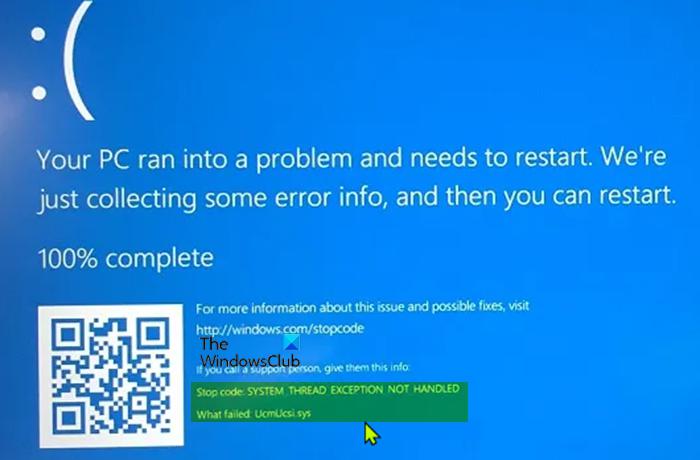
Ongelman välttämiseksi Microsoft on lopettanut Windows 11 -päivityksen niihin laitteisiin, joissa on yhteensopivuusongelmia. Katsotaanpa, kuinka voimme korjata IntcAudioBus.sys sinisen näytön virheen Windows 11:ssä.
Korjaa IntcAudioBus.sys Blue Screen -virhe Windows 11:ssä
Seuraavat ratkaisut voivat auttaa sinua korjaamaan IntcAudioBus.sys sinisen ruudun virheen.
Tutustutaan jokaisen korjauksen yksityiskohtiin.
1] Update Driver
Tarkista, onko Intel® Smart Sound Technology -ajureille saatavilla päivityksiä, ja asenna ne. Sinisen näytön virheen korjaamiseksi ohjaimen tulee olla 10.30.00.5714 tai uudempi tai 10.29.00.5714 tai uudempi. Päivitykset ovat saatavilla laitteesi valmistajan verkkosivustolla.
2] Run Online Blue Screen Troubleshooter
Microsoft on julkaissut online-sinisen näytön vianmäärityksen Windows-käyttäjille. Se on selainpohjainen ohjelma, joka havaitsee ja korjaa ongelmia. Suorita Online Blue Screen Troubleshooter korjataksesi ongelman Intel Smart Sound Technologylla.
3] Downgrade Windows
Microsoft on lopettanut Windows 11 -päivitykset niille laitteille, joissa on Intel® Smart Sound Technology -ajureiden yhteensopimattomia ongelmia. Jos laitteesi on päivitetty ennen sitä tai olet päivittänyt manuaalisesti, on suositeltavaa päivittää se Windows 10:een, jotta voit käyttää tietokonettasi normaalisti ilman virheitä.
4] Perform System Restore
Järjestelmän palautus auttaa sinua saattamaan tietokoneen aikaisempaan tilaan, jossa ei ole virheitä. Voit myös palauttaa tietokoneesi siihen aikaan, jolloin tietokoneesi toimii hyvin ilman virheitä.
Mitä Intel Smart Sound Technology -ohjain tekee?
Intel Smart Sound Technology -ajurit käsittelevät digitaalisia signaaleja, jotka käsittelevät äänen, puheen ja äänen vuorovaikutusta. Ilman Intel SST -ohjainta kaikki ääneen liittyvät signaalit jäävät käsittelemättä, eikä käyttäjä voi kuunnella tai luoda ääntä laitteella.
Related Read: Fix Channel Surround Sound not working in Windows 11/10.




